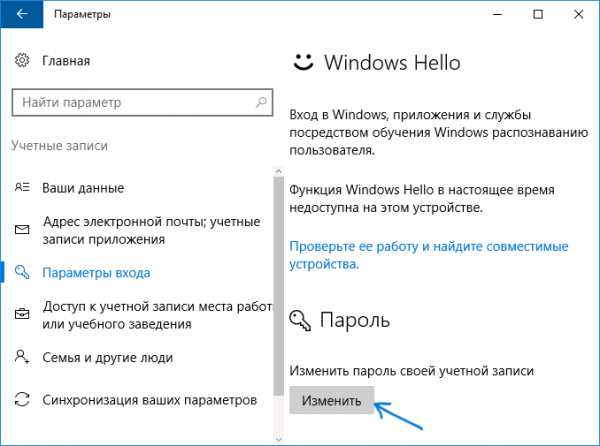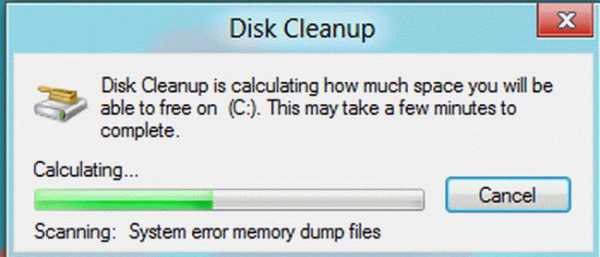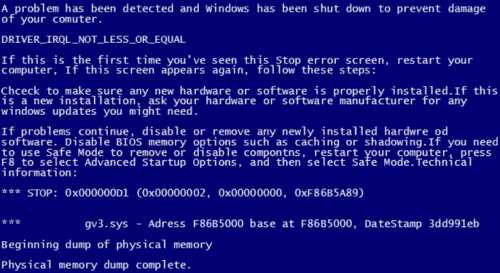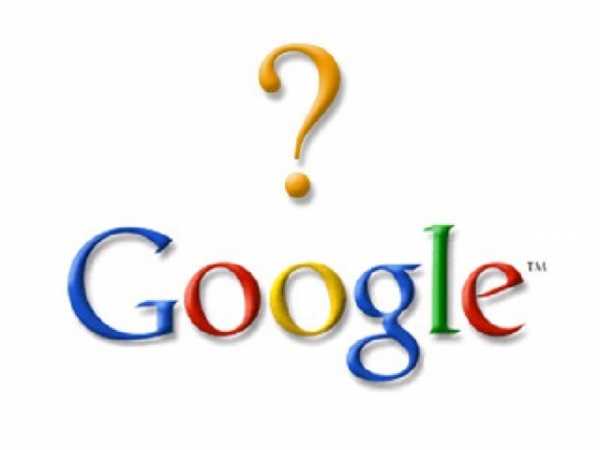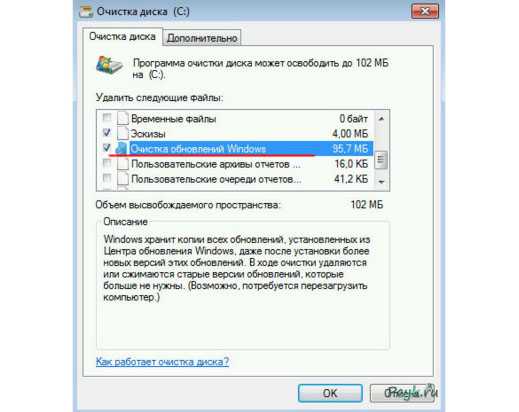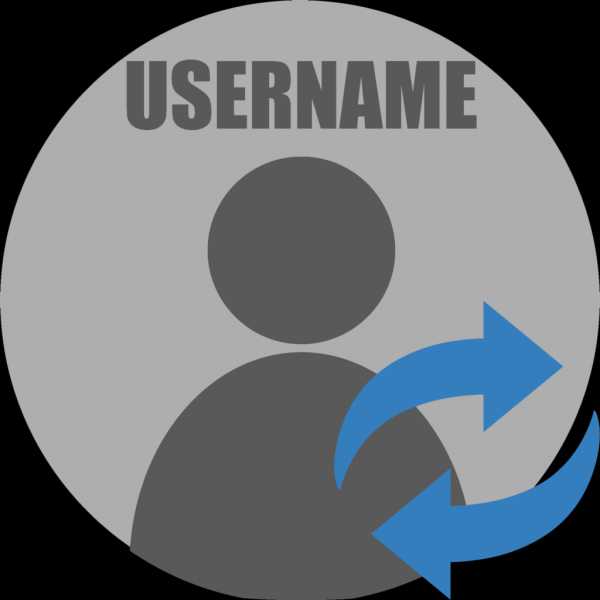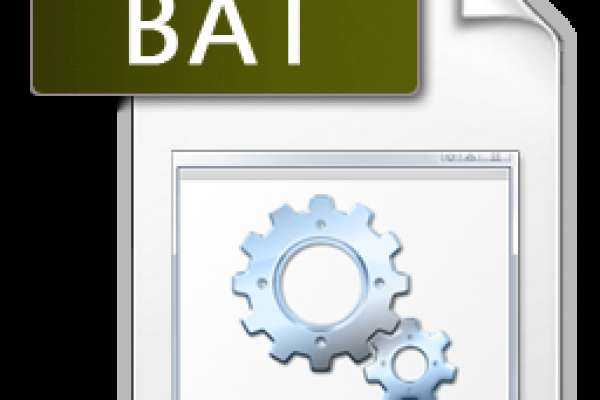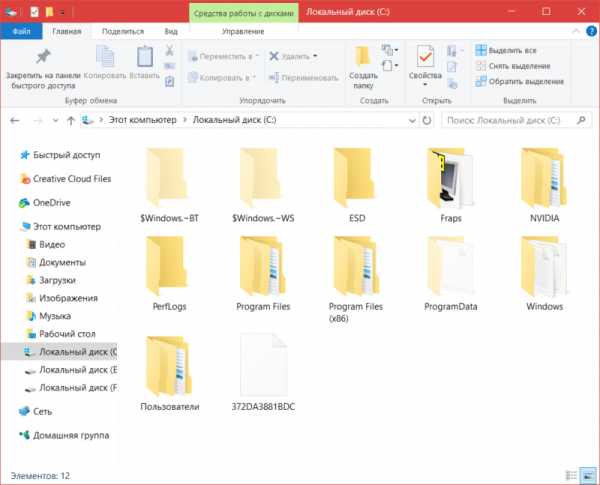Сброс настроек принтера Canon — как сделать и зачем нужно? Сбросить настройки принтера
Как обнулить принтер: инструкция для чайников
Лазерные и струйные устройства печати не имеют встроенных аппаратных средств для определения количества оставшейся краски. Вместо них используются программные методики оценки расхода чернил. Принтер вычисляет степень заполнения каждого листа, отправленного на печать. Исходя из этого параметра рассчитывается примерное количество использованных жидких чернил или порошкового тонера. Информация записывается на чип, который обычно находится на картридже. После заправки большинства моделей тонером или чернилами возникает необходимость обнулить принтер.

Во время обнуления стирается информация не на самом принтере, а на чипе. В комплект некоторых наборов для заправки также входит отдельная микросхема, устанавливаемая на место старой, счётчик которой превышен. У цветных моделей таких чипов может быть несколько. Каждый из них хранит информацию об оставшемся количестве краски определённого цвета. Нормальное использование устройства будет невозможным до обнуления или замены всех микросхем, ресурс которых исчерпан.
Как обнулить принтер любой модели
При заправке картриджа в сервисном центре обнуление или замена чипа обычно производится мастером, выполняющим обслуживание. Рекомендуется заранее уточнить, включена ли эта услуга в стоимость заправки. В противном случае вы рискуете остаться с заправленным, но неработающим картриджем. Если принтер не будет обнулён, для восстановления корректной работы устройства придётся обратиться к мастеру повторно или найти инструкцию самостоятельно.
Стандартные руководства пользователя обычно не содержат информации о способе сброса счётчика на чипе. Это связано с тем, что производители оборудования печати не заинтересованы в предоставлении таких данных. Большинство компаний рекомендует не заправлять старые расходные материалы, а приобретать новые. При этом их стоимость в некоторых случаях может даже превышать цену нового принтера с набором стартовых картриджей.

Попробуйте найти руководство по обслуживанию (service manual) вашей модели принтера. Этот документ содержит подробные описания действий, схемы и пошаговые инструкции по устранению неисправностей. Он не предназначен для распространения среди обычных пользователей, поэтому на диске, входящем в комплект поставки, такого руководства нет. Доступность сервисной инструкции зависит от производителя аппарата. Некоторые компании предоставляют её только авторизованным сервисным центрам, другие публикуют для всех желающих в отдельном разделе официального сайта.
Однако, какой бы ни была политика производителя относительно защиты служебной информации, найти руководства по ремонту большинства популярных моделей можно на тематических форумах. Когда документ будет найден, откройте его и перейдите к главе, описывающей заправку и обслуживание картриджей. Выполните ряд указанных действий в нужном порядке, требуемых для того, чтобы обнулить принтер. Как правило, после этого потребуется перезагрузка устройства.
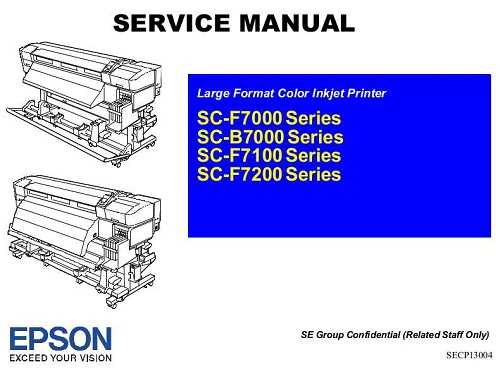
Обратите внимание! На некоторых моделях принтеров обнулить счётчик можно программным способом, используя специальную утилиту. Другие устройства можно обнулить только аппаратно, путём манипуляций с чипом.
Как обнулить перезаправляемый картридж Epson
Многократная повторная заправка является рекомендованным сценарием обслуживания картриджей Epson. Чип, установленный на них, используется не в интересах производителя, усложняя процесс заправки, а в интересах пользователя. Его основное предназначение — вывод информации о текущем уровне чернил в резервуарах. Обнулить микросхему на принтерах разных моделей можно по-разному:
- Если на чипе нет кнопки или двух контактов в верхней части — извлеките резервуар с чернилами и вставьте его обратно.
- При наличии кнопки — нажмите её и удерживайте в течение 5-7 секунд.
- При наличии двух отдельных контактов, расположенных рядом — достаньте картридж и замкните контакты любым металлическим предметом.

Важный совет! Подтвердите своё намерение обнулить принтер при появлении окна с соответствующим вопросом. Запрос подтверждения может отображаться как в операционной системе, так и на ЖК-экране, при его наличии на устройстве.
Особенности обнуления принтера Canon
Способы обнулить микросхему на устройствах Canon гораздо более разнообразны, чем на оборудовании других производителей. Рекомендуемый алгоритм действий отличается в зависимости от конкретной модели, при этом, для некоторых устройств он указывается прямо в инструкции. Самые распространённые методы:
- Обнулить принтер, заклеив нужный контакт на контактной площадке картриджа.
- Отключить контроль уровня чернил в свойствах устройства.
- Зажать кнопку отмены (обычно имеет красный цвет) на 10 секунд.
- Полностью отключить двусторонний обмен данными через свойства оборудования.

Важно! Для того чтобы напрямую обнулить информацию на чипе, необходимо использовать специальное устройство — программатор.
winetwork.ru
Как сбросить принтер?
Некоторые пользователи не бегут в магазин за новым картриджем, если в старом закончились чернила, а просто покупают чернила и засыпают их в старый, а сам счетчик у аппарата, который блокирует работу, просто сбрасывают. Обманывать, таким образом, принтер можно несколько раз, что значительно экономит средства. Однако о том, как сбросить принтер, знают не все, а это можно сделать несколькими способами. В этой статье, мы обнулим принтер Epson и НР.
Сбрасываем настройки у принтера Epson
- В первую очередь следует скачать на сайте производителя программу SSC Service Utility.
- Затем ее необходимо установить и настроить на работу с принтером.
- После этого потребуется открыть программу и перейти во вкладку «Настройки», где в выпадающих списках следует выбрать установленный принтер, а затем и его модель.
- Теперь нужно перейти во вкладку «Монитор чернил» и выбрать кнопку «Обновить», в результате этих действий отобразится информация относительно состояния принтера. Так если в нижней части окна вы увидите надписи «Переполнение счетчика» и «Ошибка», то это означает, что программа способна работать с принтером, а сам счетчик чернил достиг максимального уровня. После этого необходимо свернуть программу в трей.
- Затем нужно щелкнуть правой кнопкой мыши по значку проги, а в открывшемся меню посмотреть максимальное и текущее значение счетчика.
- Перед тем, как сбросить настройки принтера, в контекстном меню значка проги следует выбрать пункт «Сбросить счетчик отработки». Также программа задаст вам вопрос «Вы заменили впитывающую прокладку», на который необходимо ответить «Yes».
- Теперь осталось только перезапустить принтер, после чего аппарат начнет работу в своем обычном режиме.
Обнуляем принтер НР
- Перед тем, как на принтере сбросить счетчик, следует приобрести в магазине заправочный комплект, подходящий к модели картриджа и скачать в интернете схему чипсета. Также если вы делаете это первый раз, то желательно скачать еще и схему заме
elhow.ru
Сброс принтера HP — как сделать и зачем нужно?
Для правильной работы принтера HP необходимо проводить его регулярное техническое обслуживание. Среди важных профилактических работ:
- прочистка каналов подачи чернил и самой печатающей головки;
- очистка внутренних механизмов от остатков чернил;
- замена емкости в отсеке для отработки чернил.
Чтобы принтер HP после обслуживания работал правильно, необходимо производить сброс устройства до заводских настроек, а также выполнять сброс счетчиков картриджей и памперса. Рассказываем, как сделать сброс принтера HP в домашних условиях.

Сброс принтера HP до заводских настроек
Для устранения внутренних ошибок принтера HP необходимо выполнить его сброс до заводских настроек. Как программный, таки и аппаратный сброс влияет на следующие факторы:
- Прекращается любая печать, если она была запущена во время сброса, и удаляется информация о ней.
- Удаляются все данные, которые хранятся в памяти устройства, включая информацию о нераспечатанных документах, установленных шрифтах и так далее.
- Все настройки пользователя, сделанные за время использования, будут возвращены к изначальным (установленным во время покупки).
- Удаляются любые программные ошибки, которые возникли во время эксплуатации принтера.
Для осуществления программного сброса на большинстве моделей принтера HP сделайте следующее:
- Откройте программу для работы с принтерами HP (принтер должен быть подключен к компьютеру).
- Перейдите к пункту меню программы "Файл".
- Найдите подпункт "Перезапуск" и выберите его.
- Подтвердите действие клавишей ввода.
- Устройство автоматически перезапустится.
Аппаратный сброс принтеров HP
Хотя большинство принтеров можно сбросить программно, иногда возникает необходимость в аппаратном сбросе. Рассмотрим как можно выполнить аппаратный сброс на примере нескольких распространенных принтеров HP (эта информация подойдет для сброса некоторых других моделей).
Сброс принтера HP 1536
Для выполнения сброса на данной линейке принтеров, сделайте следующее:
- Используя кнопку питания, отключите принтер.
- Удерживая кнопки "Отмена" и "Стрелка вправо", включите устройство.
- Отпустите нажатые клавиши после появления на экране мини-дисплея надписи "Permanent storage init".
- Дождитесь окончания сброса принтера до заводских настроек (обычно занимает не менее минуты).

Сброс принтера HP C5183
Для сброса выполните следующую последовательность действий:
- Отключите устройство, и извлеките шнур питания из принтера.
- Удерживая кнопки "Справка" и "OK", вставьте штекер шнура питания обратно. Не отпускайте кнопки пока устройство полностью не отключится.
- Включите принтер, одновременно нажав кнопки "Стрелка вниз" и "Отмена" (кнопка с крестиком).
Сброс принтера HP 20150
Для сброса выполните следующую последовательность действий:
- Отсоедините принтер от компьютера, но не вынимайте шнур питания.
- Отключите принтер, используя кнопку питания.
- Удерживая кнопки "Цветное копирование" и "Отмена", включите устройство кнопкой питания.
- После того как дисплей и индикаторы отреагируют на нажатие (принтер при этом не включится), отпустите кнопки.
- Включите устройство в обычном режиме, используя кнопку питания.
Сброс принтера при возникновении ошибки 79
Ошибка 79 обычно связана со сбоями в программном обеспечении принтера. Для ее устранения сделайте следующее:
- Отсоедините принтер от сети не менее чем на полминуты.
- Подсоедините и включите принтер. Дождитесь его инициализации.
- При повторном появлении ошибок сделайте сброс очереди печати в настройках Windows.
- Если и после этого ошибки продолжают появляться, выполните переустановку драйверов.

Сброс счетчиков картриджей на принтере HP
Ввиду высокой стоимости оригинальных одноразовых картриджей многие пользователи стараются самостоятельно перезаправлять картриджи для продления срока их службы. Это позволяет значительно сэкономить на эксплуатации такого офисного оборудования.
Для подсчета уровня оставшихся чернил в каждом картридже используется два основных способа:
- При помощи приблизительного подсчета с использованием интегрированного в картридже чипа (если картридж сообщает об окончании чернил). В таком случае на экране пользователь увидит сообщение с предупреждением о низком уровне чернил и вопросом о том, необходимо ли продолжать печатать. Если ответить утвердительно, достаточно будет своевременно доливать недостающие чернила в картридж, чтобы принтер продолжал работу.
- В случае фактического окончания чернил в картридже срабатывает специальный датчик. В таком случае картридж полностью блокируется принтером и больше не пригоден к использованию (исключение составляют картриджи HP со сменными чипами). Не следует допускать, чтобы уровень чернил в картридже полностью иссяк. В противном случае придется заменить его на новый.
Необходимо однако помнить, что в большинстве моделей принтеров HP сбросить (обнулить) картридж попросту невозможно. Производитель старается максимально исключить возможность использования неоригинальных чернил, поэтому старается сделать такую процедуру неосуществимой. Сброс можно выполнить на всех картриджах 57, 56, 28, 27 и 21. В некоторых случаях работает сброс картриджа 121.

Как сделать сброс картриджей HP?
Вся информация о количестве чернил в картридже передается чипом непосредственно в сам принтер, который может хранить в памяти информацию о четырех последних подключенных картриджах. Для того, чтобы стереть данные о текущем картридже необходимо поочередно подключить к принтеру несколько других картриджей. Но, так как мало у кого в наличии имеются несколько чернильниц HP, можно пойти на хитрость — заставить аппарат поверить, что в него были вставлены разные картриджи. Для этого можно поочередно заклеивать разные контакты чипа, чтобы "обмануть" принтер:
- Заклейте контакт чипа картриджа HP, обозначенный на всех трех рисунках зеленым цветом (можно использовать обычную изоленту или скотч). Другие контакты пока не трогайте. Вставьте картридж в принтер и напечатайте тестовую страницу.
- Не отклеивая зеленый контакт, заклейте контакт указанный голубым цветом. Вставьте картридж в принтер и напечатайте тестовую страницу.
- Снимите скотч с контакта, заклеенного голубым цветом. Не отклеивая зеленый контакт, заклейте контакт указанный малиновым цветом. Вставьте картридж в принтер и напечатайте тестовую страницу.
- Снимите скотч с контакта, заклеенного малиновым цветом. Не отклеивая зеленый контакт, заклейте контакт указанный красным цветом. Вставьте картридж в принтер и напечатайте тестовую страницу.
- Снимите изоленту со всех контактов и протрите их спиртом. Вставьте картридж обратно в принтер.
- Попробуйте что-нибудь распечатать.

Важно! Последовательность шагов можно менять. Обратите внимание, что ID картриджей на всех тестовых страницах должно отличаться.
Можно также сделать следующее:
- Заклейте контакт чипа картриджа HP, обозначенный на рисунке ниже зеленым цветом. Другие контакты пока не трогайте. Вставьте картридж в принтер и напечатайте тестовую страницу.
- Не отклеивая зеленый контакт, заклейте контакты указанные красным цветом. Вставьте картридж в принтер и напечатайте тестовую страницу.
- Снимите изоленту со всех контактов и протрите их спиртом. Вставьте картридж обратно в принтер.
- Попробуйте что-нибудь напечатать.

Сброс счетчика отработанных чернил
Чернила, используемые для прочистки сопел до и во время печати, попадают в отсек для отработанных чернил. После опустошения отсека, для продолжения нормального использования принтера, необходимо выполнить сброс счетчика отработанных чернил. В некоторых моделях, устройство само предложит выполнить сброс после установки новой емкости. В других моделях, если принтер заблокирован и не хочет работать, для сброса сделайте следующее:
- Извлеките, опустошите и снова вставьте отстойник для отработанных чернил. Этот шаг обязателен! Не переходите к следующему, если отсек не извлекался из принтера.
- Подключите принтер к электрической сети и включите его.
- Нажмите и держите кнопку "Cancel".
- Не отпуская кнопку "Cancel", нажмите и удерживайте кнопку "Resume".
- Продолжайте удерживать эти кнопки в течение 8 секунд, после чего отпустите их.
- Загорятся светодиоды, после чего принтер перейдет в рабочий режим. Если это произошло, значит счетчик отработанных чернил успешно сбросился.
Внимание! Никогда не выполняйте сброс счетчика принтера до фактического опустошения памперса с отработанными чернилами. Если отсек для отработанных чернил переполнится, краска может потечь через верх резервуара и попасть на материнскую плату. После этого, принтер скорее всего полностью выйдет из строя.
ru.nodevice.com
Сброс настроек принтера HP: счетчика и уровня чернил
Пользователям печатающих устройств HP зачастую приходится заниматься сбросом ошибок аппарата или счетчика чернил. Обычно в принтерах устанавливаются одноразовые картриджи. Но поскольку покупка новых расходных материалов требует немалых затрат, многие стараются отыскать способ, позволяющий повторно использовать емкость для чернил. Для обнуления кодов неисправностей необходимо учитывать конкретную модель.
О чём пойдет речь:
Как произвести перезапуск устройства?
Если требуется сброс настроек принтера HP и возврат к настройкам, которые были установлены изначально, следует совершить простые действия:
- В программе принтера HP необходимо найти меню «Файл».
- Отыскав опцию «Перезапуск», на нее нажать.
- Когда всплывет соответствующее окно, действие понадобится подтвердить, что впоследствии перезапустит аппарат.

HP принтер
Шрифты, загруженные в память, из-за сброса настроек будут удалены.
Способ обнуления счетчика чернил
Производитель принтеров (HP 2050, HP 4283, Deskjet 2130 и прочих моделей) обычно устанавливает на печатные устройства одноразовые картриджи. Благодаря встроенному чипу осуществляется контроль за уровнем чернил, поэтому емкость, не имеющая датчика, работать в таком аппарате не сможет.
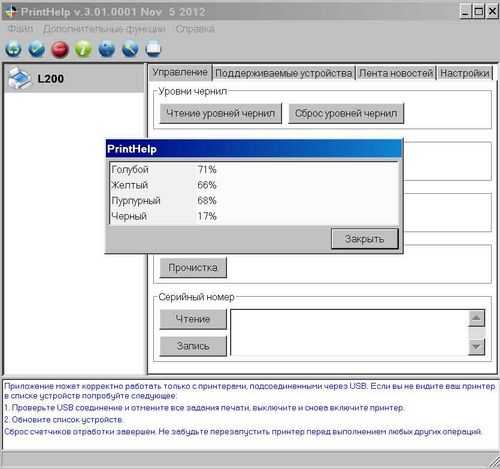
Сброс уровня Чернил
Чтобы избежать покупки нового расходного материала, можно произвести сброс счетчика чернил на принтере HP:
- Картридж извлекается из устройства и располагается на рабочей поверхности контактами вверх.
- При помощи небольшого кусочка скотча заклеивается контакт, который находится в верхнем углу слева.
- Емкость устанавливается в аппарат, после чего следует нажать «Ок», распечатать и извлечь картридж снова.
- Заклеивается контакт в нижнем ряду с правой стороны. После установки емкости обратно в устройство понадобится выполнить распечатку. Далее чернильница извлекается.
- Чтобы произошел сброс счетчика, следящего за уровнем чернил, необходимо с емкости удалить скотч, который был наклеен первым, и вставить картридж в принтер.
- Чернильница вынимается и убирается второй скотч. Далее контакты нужно аккуратно почистить спиртом. Если установить расходный материал на свое место, счетчик будет обнулен. Принтер HP покажет, что уровень красящего вещества достигает 100%.
Также счетчик можно обнулить следующим образом:
- одновременно заклеиваются три контакта в верхнем ряду с правой стороны;
- картридж устанавливается в устройство и выполняется печать;
- после удаления скотча используется спирт;
- емкость возвращается на место, после чего можно приступить к тестовой печати.
Исходя из того, что на некоторых моделях удается осуществлять сброс счетчика принтера HP, специалисты советуют пользоваться качественными чернилами, чтобы избежать нежелательной поломки аппарата.
Способы обнуления ошибок
В современных моделях принтеров HP Laserjet, Deskjet 2130, HP 4283 и прочих установлена система, задача которой состоит в самодиагностике устройства. О возникновении неполадок аппарат сообщает высвечиванием кодов ошибок на дисплее либо миганием светодиодов.
Несмотря на то, что печатающие устройства HP достаточно надежные, они также могут выходить из строя. Поэтому стоит знать, как сделать сброс ошибки принтера HP.

Картриджы
Среди существующих ошибок часто встречается неисправность с кодом 79. Так аппарат сигнализирует о сбое в программном обеспечении. Для сброса предусматривается следующий алгоритм действий:
- устройство отключается от питания, после чего необходимо подождать не меньше 30 секунд;
- после включения принтера следует дождаться его инициализации;
- если ошибки не исчезли, может понадобиться сброс очереди печати или придется переустановить драйвера.
Высвечивающиеся ошибки сбрасываются в разных моделях принтера по-своему. Например, когда требуется сброс принтера HP Laserjet, чтобы вернуть заводские настройки, необходимо помнить, что из памяти принтера будут удалены все имеющиеся страницы.

Сброс чипов для картриджей
При наличии устройства Laserjet с сенсорной панелью:
- нажимается кнопка «Настройка»;
- выбирается «Обслуживание»;
- прокрутив список, следует найти опцию «Восстановление значений по умолчанию», после чего действие подтверждается.
Обнуление настроек на других моделях
Сброс параметров принтера HP 2050 нередко требуется в том случае, если нужно установить картридж после заправки. Чтобы девайс выполнял свою работу, необходимо:
- Кабель USB отсоединить от аппарата, при этом вынимать кабель питания не стоит.
- Одновременно нажимаются кнопки «Отмена» и «Цветное копирование».
- Не отпуская клавиши, отключается и включается питание.
- Принтер сделает попытку включиться, однако ему это не удастся.
- Отпустив кнопки, следует запустить аппарат.
Выполнить сброс принтера HP Photosmart (модель С5183) можно таким образом:
- извлекается штекер питания;
- одновременно нажимаются «Ок» и «Справка», штекер вставляется обратно, но кнопки удерживаются до того момента, пока принтер Photosmart не выключится;
- нажимая на клавишу с крестиком и стрелкой вниз, устройство необходимо включить.

Многофункциональный принтер HP Photosmart C5183
В некоторых аппаратах HP Photosmart, к примеру, С7283, сброс ошибки чернил осуществляется через обнуление настроек. Для этого нажимаются «Справка» и «Ок» и после того, как будет вставлен штекер питания, удерживаются до возврата к первоначальным параметрам.
Решить возникающие проблемы с принтерами марки HP можно при помощи обнуления настроек. Главное, учитывать модель аппарата и придерживаться правильного алгоритма действий.
printergid.ru
Сброс настроек принтера Canon — как сделать и зачем нужно?
Как и любое электромеханическое оборудование, принтеры нуждаются в проведении периодического обслуживания. В комплекс профилактических работ входит прочистка печатающей головки и каналов подачи чернил, удаление всевозможных загрязнений с поверхностей внутренних деталей, замена абсорбирующего материала (памперса) и т.д.
В ходе профилактики также может выполняться сброс аппаратных настроек, счетчиков чернильниц и абсорбента. Что это такое, зачем нужно и сделать? Ответим на эти вопросы и дадим сопутствующие советы.

Что такое сброс принтера?
Все современные модели принтеров и МФУ Canon имеют свою собственную операционную систему (прошивку), центральный процессор (основной контроллер), память ОЗУ и ПЗУ, интерфейсы ввода-вывода информации и прочие комплектующие, присущие любому компьютеру.
Все это говорит о том, что современные печатающие машины способны хранить различную информацию. Это и пользовательские настройки, и различные системные данные:
- состояние датчиков, подсчитывающих уровень тонера в картриджах;
- наполненность памперса — устройства, впитывающего чернила, которые сбрасываются с поверхности печатающей головки после завершения очередного цикла печати.
- пользовательские настройки.
Показания датчиков на принтерах Canon можно сбросить, т.е. вернуть к заводским значениям или обнулить. Причин сброса настроек и/или показаний датчиков картриджей и памперса может быть несколько.
Сброс аппаратных настроек
Обнуление аппаратных/программных настроек обычно выполняется при возникновении каких-либо неполадок в работе принтера или одной из функций МФУ — копирование, сканирование, дуплексная печать и т.д. По мере эксплуатации в память устройства заносятся различные системные и пользовательские данные. Как и в случае с любым компьютером, хранимая в ПЗУ принтера информация может быть повреждена или утеряна, вследствие чего возникают всевозможные ошибки в работе печатающей машины.
Функция обнуления настроек помогает решить различные неисправности, связанные с программной составляющей принтера. Благодаря сбросу конфигурации также устраняются неполадки интерфейсов связи, отвечающие за подключение печатающей машины к компьютеру и к компьютерной сети по проводному и беспроводному соединению.

Сброс счетчика картриджей
Любой современный принтер оснащается различными датчиками, помогающими осуществлять все функции печатающей машины. Среди них и датчики, отвечающие за измерение оставшегося уровня тонера в картриджах и передачу полученных данных на основной контроллер устройства. При окончании чернил операционная система автоматически блокирует функцию печати, т.к. работа печатающей головки в холостом режиме может привести к ее преждевременному износу.
При установке новых, замене или дозаправке установленных чернильниц принтер обычно самостоятельно распознает факт выполнения пользователем данных процедур, а затем сбрасывает счетчик уровня чернил. Но по различным причинам этого может не произойти. Именно в этих случаях и помогает функция сброса, которая позволит обнулить показания датчика уровня чернил, благодаря чему снимется блокировка принтера и он сможет продолжить свою работу.
Подробная инструкция по сбросу счетчика картриджей на принтерах Canon есть на нашем сайте.
Сброс счетчика памперса
Абсорбирующий материал или памперс по мере эксплуатации принтера заполняется отработанными чернилами. Уровень их наполненности также считывается специальным датчиком. При полном заполнении памперса печатающая машина блокируется, работа с ним становится невозможной. Как несложно догадаться, функция сброса абсорбента снимает эту блокировку.

Определить наполненности памперса гораздо сложнее, чем уровень чернил, поэтому датчик абсорбента нередко дает "ложные показания". Именно для этого и служит функция сброса уровня заполнения абсорбирующего материала.
Следует отметить, что счетчик памперс допустимо сбрасывать лишь 2-3 раза. При чрезмерном заполнении абсорбента чернила начнут вытекать из корпуса принтера или, что еще хуже, скапливаться внутри, из-за чего могут возникнуть различные неисправности вплоть до перегорания материнской платы.
Как сделать сброс принтера Canon?
Каждая из трех перечисленных выше функций сброса запускается по-разному. Также следует иметь в виду, что у разных моделей принтеров и МФУ Canon обнуление настроек и сброс показаний датчиков выполняется по-своему. Пойдем по порядку.
Сброс настроек
Вернуть программные/аппаратные настройки к заводским значениям можно двумя способами — запустить сброс с лицевой панели принтера или с компьютера. Первый способ предполагает сброс путем запуска требуемой функции из LCD-экрана принтера либо при помощи нажатия в определенной последовательности функциональных кнопок. Причем на разных моделях печатающих машин Canon это выполняется по-разному. Например, на большинстве моделей МФУ Canon серии i-SENSYS (MF4450, MF4410, MF4580 и т.д.) это делается следующим образом:
- Нажмите кнопку "*" (выглядит в виде головы в профиль), затем кнопку "2" и "8".
- Принтер перейдет в сервисный режим работы.
- Далее последовательно нажмите на кнопки "Copier", "Clear" и "Clear All".
- Настройки вернутся к заводским значениям.
Это же действие для многих моделей принтеров Canon модельного ряда PIXMA:
- Выключите принтер нажатием на кнопку питания.
- Нажмите на кнопку "STOP/RESET" и, не отпуская ее, нажмите на кнопку питания.
- Принтер должен включиться, о чем будет свидетельствовать загоревшийся индикатор питания.
- Отпустите обе кнопки.
- Далее нажмите "STOP/RESET" два раза и удерживайте ее после второго нажатия, затем вновь нажмите кнопку питания. Отпустите обе кнопки — принтер перейдет в сервисный режим работы.
- Для сброса конфигурации, по сути, нужно очистить память EEPROM, в которой и хранятся настройки. Для этого нажмите на кнопку "STOP/RESET" 2 раза.
- Выключите принтер путем нажатия кнопки питания также два раза.
- Настройки будут сброшены.

Подробную инструкцию по сбросу настроек на конкретном принтере можно найти в технической документации к устройству и инструкциях по эксплуатации.
Для сброса конфигурации печатающей машины с компьютера проще всего выполнить переустановку драйвера. Для этого потребуется поставляемый в комплекте с принтером диск либо доступ в интернет для скачивания программного обеспечения.
Сброс счетчика чернил
Процедура сброса счетчика также зависит от конкретной модели принтера Canon. В большинстве случаев для этого достаточно нажать и удерживать кнопку "STOP/RESET" (для многофункциональных устройство) или "Resume/Cancel" (для обычных принтеров) в течение 10-30 секунд. Нажимать кнопку следует сразу после того, как на экран компьютера и/или лицевую панель печатающей машины будет выведено сообщение об окончании чернил в одном из картриджей. Если чернильниц несколько — данную процедуру нужно будет повторять для каждой из них (только после окончания тонера).
В современных многофункциональных устройствах Canon серии PIXMA сброс показаний датчика можно выполнить из сервисного меню:
- Выполните шаги с 1 до 5 из инструкции по сбросу настроек принтеров Canon PIXMA для входа в сервисный режим работы.
- Нажмите кнопку "STOP/RESET" 4 раза.
- Два раза нажмите на кнопку питания.
- Счетчик будет сброшен.
Как и в предыдущем случае, точную инструкцию по сбросу уровня чернил следует искать в технической документации и инструкциях по эксплуатации к имеющейся модели принтера Canon.

Сброс памперса
Процедура обнуления показаний счетчика памперса также зависит от модели принтера Canon. Например, во многих моделях МФУ линейки МРС (МРС400, МРС600 и т.д.) сброс абсорбера можно выполнить из меню LCD-дисплея:
- Переведите принтер в сервисный режим работы, выбрав последовательно в меню пункты — "Menu", "Copy", "#". Если на экране отобразится сообщение в виде "#1 SSSW", значит принтер вошел в сервисный режим.
- Выберите пункт "7. Printer" при помощи кнопок со стрелками на лицевой панели устройства и нажмите "ОК".
- Далее выберите пункт "5. Ink abs capa", нажмите "ОК".
- Принтером будет предложено ввести числовое значение.
- Введите "0", затем нажмите "ОК" и выключите принтер.
Подробная инструкция по сбросу памперса на струйных принтерах Canon.
Универсальный способ сброса датчиков памперса
Многие современные модели принтеров и МФУ Canon поддерживают программный способ сброса абсорбента. Для этого существуют специальные сервисные программы, как Service Tool и General Tool. Рассмотрим процедуру сброса системных счетчиков с помощью утилиты Service Tool:
- Переведите принтер в сервисный режим работы одним из вышеописанных способов либо согласно инструкции к имеющейся модели принтера/МФУ Canon.
- Скачайте и запустите программу Service Tool.
- В первой же вкладке "Main" основного окна утилиты найдите раздел "Clear Ink Counter".
- Напротив элемента "Absorber" в выпадающем списке выберите значение "All".
- Нажмите на кнопку "Set" напротив выпадающего меню.
- При успешном выполнении команды откроется диалоговое окно с сообщение "A function was finished".
- Нажмите кнопку "ОК".
- Счетчик будет сброшен.
Не рекомендуется выполнять процедуру сброса счетчика памперса больше двух раз.
ru.nodevice.com
Сброс счетчика тонера на принтере Brother – инструкция
Производители печатных устройств Brother оснащают свое оборудование защитой в виде чипа, который блокирует работу принтера после исчерпания ресурса картриджа. Вследствие этого возникают трудности с повторным использованием емкости для чернил после заправки. Поскольку стоимость расходных материалов достаточно велика, пользователи аппаратов прибегают к сбросу счетчика тонера.
О чём пойдет речь:
Порядок обнуления устройства HL-1110R
Задача встроенного в принтер счетчика – вести учет количества листов, которые были использованы. Емкости для тонера имеют свой лимит. Когда он превышается, принтер выдает информацию о необходимости замены расходного материала. Даже после заправки картриджа устройство будет воспринимать его как пустое.

Brother HL-1110R
Для решения проблемы понадобится покупать новую чернильницу, однако многие используют действенный способ – сброс счетчика тонера на принтере Brother. Нелишним будет узнать, как собственноручно сбросить настройки в зависимости от модели девайса.
При наличии устройства Brother HL-1110R, DCP-1512R, MFC-1810R сброс счетчика тонера выполняется следующим образом:
- После извлечения бумаги открывается крышка.
- Вынимается картридж и после нажатия на кнопку, которая находится с правой стороны, извлекается тонер.
- Основа (драм-юнит) возвращается обратно.
- Слева на устройстве HL-1110R присутствует кнопка, которая предназначена для того, чтобы осуществить сброс счетчика принтера Brother HL-1110R. Достать ее можно лишь через лоток.
- Просунув руку через отверстие, необходимо нажать на кнопку для сброса настроек счетчика.
- Не отпуская клавиши аппарата HL-1110R или DCP-1512R, следует закрыть крышку и дождаться, когда начнет вращаться механизм, находящийся внутри принтера Brother. Как только это произойдет, палец убирается, а спустя секунду на клавишу вновь понадобится нажать.
- Клавишу девайса HL-1110R, DCP-1512R нельзя отпускать до того момента, пока двигатель не прекратит работать.

Принтер Brother DCP-1512R
Сброс принтера Brother HL-1110R можно считать успешным, если после проделанных действий устройство не будет выдавать сведения об ошибке. Для выполнения необходимых задач тонер вставляется обратно в основу.
Не всегда обнуление принтера Brother HL-1110R или DCP-1512R получается с первого раза. Успех операции зависит от точного следования инструкции и от того, насколько быстро удастся среагировать в нужный момент. Поэтому если аппарат продолжает сообщать о необходимости замены картриджа, понадобится все действия повторять заново.
Обнуление устройства HL-2130R (2132R) программным способом
Как сделать сброс счетчика аппарата HL-2130R или HL-2132R при помощи программного метода? Предусматривается выполнение простых действий:
- В первую очередь принтер Brother HL-2132R необходимо включить и подождать, пока он утихнет после предварительной подготовки к работе.
- Открыть переднюю крышку, после чего аппарат выключить.
- Следует нажать кнопку «Go» и удерживать до включения устройства Brother HL-2132R (HL-2130R).
- Отпустив клавишу, следует дождаться, когда погаснут индикаторы, а потом снова нажать ее 2 раза.
- Спустя 4-5 секунд необходимо нажать «Go» 5 раз подряд. В результате должен засветиться индикатор «Error».
- Заключительный этап – закрытие крышки Brother HL-2132R.

Принтеры Brother HL 2130R
Если сделать все грамотно, произойдет сброс принтера Brother HL-2132R, то есть счетчик тонера будет обнулен.
Как сбросить настройки модели DCP-7057R
Если принтер Brother DCP-7057R отказывается работать, информируя о том, что требуется установка нового картриджа, можно сделать сброс настроек, используя программный способ.

Brother DCP-7057R
Обнуление счетчика принтера Brother делается в несколько этапов:
- Необходимо включить аппарат и дождаться его затихания.
- Открывается крышка, расположенная спереди принтера.
- Нажимается одна из клавиш – «Отмена», «Стоп» или «Назад».
- Далее нужно нажать «Старт».
- Один раз нажать «Вверх», после чего нажимать «Вниз» до высвечивания на дисплее двух нулей.
- В конце следует нажать «ОК» и закрыть крышку.
Аппаратный способ обнуления DCP-7057R
Для сброса настроек лазерного устройства DCP-7057R можно воспользоваться аппаратным методом:
- Если на дисплее высвечивается «Замените тонер», нужно извлечь картридж из аппарата. Перед тем, как это делать, необходимо включить девайс и открыть крышку.
- Картридж разделяется на составляющие – тонер и фотобарабан, после чего второй элемент ставится обратно.
- При помощи отвертки зажимается датчик открытия.
- Далее понадобится зажать флажок и на протяжении 4 секунд дважды на него нажимать, чтобы сымитировать присутствие чернильницы. Если попытка оказалась неудачной, ее повторить.
- Зажав флажок, стоит дождаться, пока устройство затихнет, после чего убирается отвертка, а картридж собирается и устанавливается на место.

Brother DCP-7057R
Выполнив сброс принтера, можно использовать его по назначению.
Для правильного обнуления настроек печатного устройства необходимо учитывать его модель и в точности соблюдать инструкцию.
printergid.ru
как сбросить на заводские настройки на принтере canon mf4410. в настройках не нашел .Заранее спасибо !
Canon MF4410 сброс настроек (возврат к заводским настройкам) 1 Включаем МФУ 2 На панели управления нажимаем кнопку "голова" 3 Нажимаем кнопку "//" 4 Нажимаем кнопку "возврат" 5 Нажимаем кнопку "голова" Появляется Service mode Выбираем из списка COPIER далее выбираем FUNCTION далее CLEAR далее ALL
зайди в настройки принтера и там копайся.
просто удали дрова и установи заного это также просто....
Спасибо, все получилось ))
как вернуть к заводским настройкам принтер канон мф 4010?
используй driverplus.ru
как сбросить настройки на Canon MG5340
<a rel="nofollow" href="http://downloadscenters.com/" title="Downloads Driver Centers" target="_blank" >Downloads Driver Centers</a>
сброс на заводские настройки canon mg2540s?? Помогите?
2 На панели управления нажимаем кнопку "голова" где это кнопка,?
touch.otvet.mail.ru